如何定时备份服务器文件,服务器定时备份的方法
1、在电脑桌面依次点击开始—管理工具—windows server backup。

2、在windows server backup窗口上方找到并点击操作,在菜单中点击备份计划。

3、点击下一步。勾选自定义,再次点击下一步。

4、点击添加项,在弹出的窗口中找到并选中要备份的文件位置,然后点击确定,最后点击下一步。

5、勾选每日多次,然后根据需要把每日所有备份的时间点击选中添加到右侧,最后点击下一步。
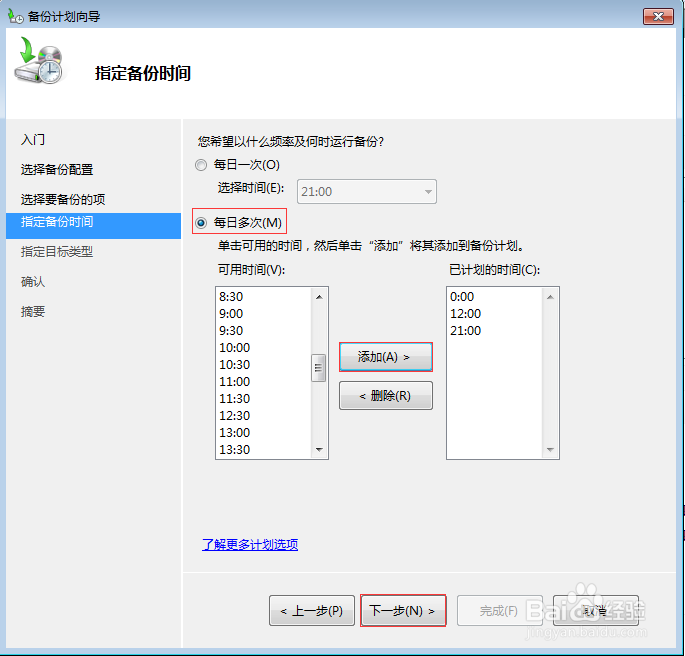
6、这里小编选择备份到本地的卷,建议有条件的还是备份到挂载的硬盘或者外接的NAS服务器中去,这样安全性更高,然后点击下一步。
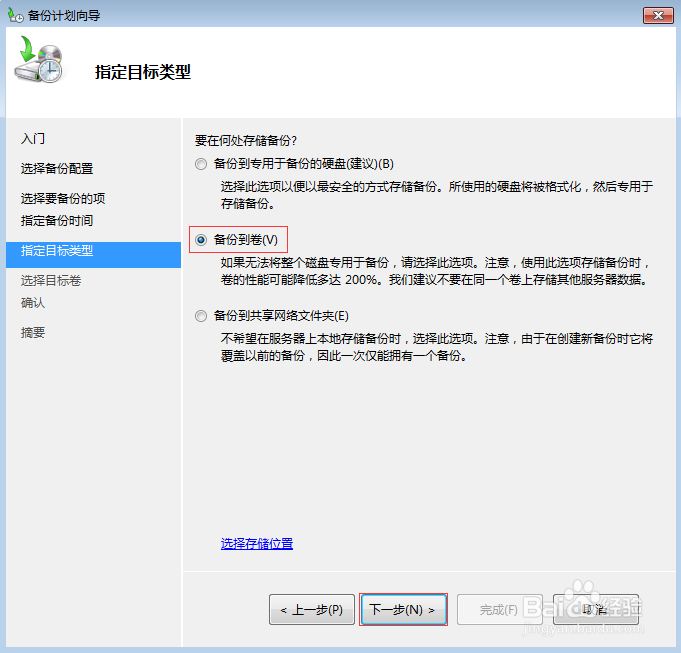
7、后面就很简单了,选择要保存备份的位置,然后依次点击下一步,直至完成即可。
8、上述所说的备份是指全量备份,这类备份如果要备份的文件不是特别大还是可以的,但是如果要备份的文件特别大,那么所需备份时间特别长且备份时资源占用率较大,可能会影响服务器的正常业务。下面小编再介绍另外一种备份方式:增量备份。由于windows并不自带增量备份,因此这里随便选择一款备份软件来介绍,希望大家举一反三。
9、百度下载大势至服务器文件备份系统,下载完成后解压,在解压的文件中找到安全文件大势至服务器文件备份系统-V1.0.msi,双击安装到服务器中。

10、安装完成后依次点击开始—所有程序—大势至服务器文件备份系统,点击其下的快捷方式,在弹出的登录框中根据提示输入初始账号admin和密码123,点击确定。
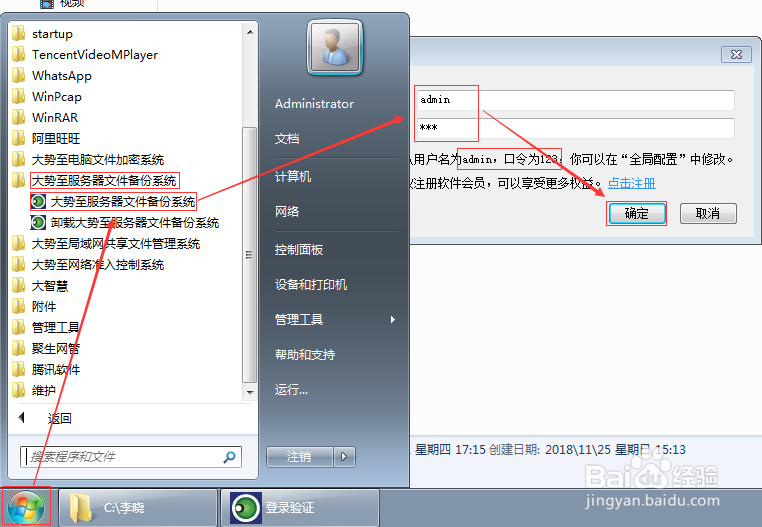
11、首先设置全量备份,勾选全量备份,在下方和右侧选择全量备份的频率。

12、在最右侧勾选增量备份,然后在下方和右侧选择增量备份的频率。
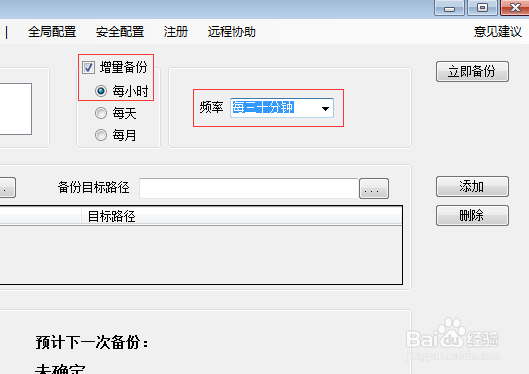
13、在源备份路径后方点击浏览,在弹出的对话框中选中要备份的文件或者文件夹,点击确定。
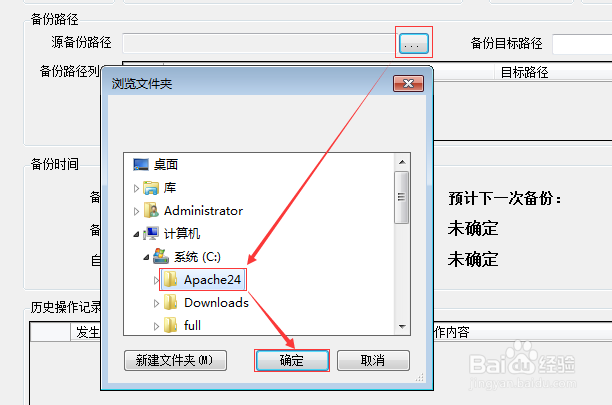
14、在备份目标路径后方点击浏览,在弹出的对话框中选中备份文件要保存的位置,点击确定,最后再点击添加。

15、在下方备份时间中选择备份开始的日期和时间,然后输入自动清理多长时间之外的备份,防止磁盘占满,最后点击保存即可。
